本文概述
由于各种原因, 包括性能, 安全性和可伸缩性, 将WebSphere置于Web Server后面是至关重要的。如果你是作为WebSphere管理员工作或刚开始的, 那么你将涉及的任务之一就是将IHS与WAS连接。
在高层, 你需要执行以下操作以实现托管的Web服务器。
- 下载适用于WebSphere的Web服务器插件
- 安装插件
- 将Web服务器添加到WebSphere
- 配置插件到Web服务器
本文中使用以下缩写。
- IHS – IBM HTTP服务器
- WAS – WebSphere Application Server
- ND –网络部署
- IM –安装管理器
假设你在Linux环境中安装了IHS和WAS。以下演示基于WebSphere ND 8.5.5和IBM HTTP Server 8.5.5。
你也可以将IBM WAS与其他Web服务器(例如Apache, Nginx或IIS)一起使用。但是, WebSphere通过Web服务器插件与IBM HTTP Server很好地集成在一起。
下载WAS的Web服务器插件
为了在WebSphere前面实现IHS, 你需要安装Web服务器插件。你可以从IBM网站下载该插件。
- 访问以下链接
https://www-01.ibm.com/marketing/iwm/iwm/web/pick.do?source=swerpws-wasnd85&S_TACT=109J87BW&lang=en_US- 输入你的信息并确认。你将被带到一个下载页面, 在该页面上你将有两个标签。单击”使用http下载”选项卡。
- 查找插件并下载两个文件

- 下载后, 你应该具有以下两个文件。你可以将其传输到IHS服务器。
-rw-rw-r--. 1 chandan chandan 696338913 May 10 04:52 was.repo.8550.plg.ilan_part2.zip
-rw-rw-r--. 1 chandan chandan 961156085 May 10 04:56 was.repo.8550.plg.ilan_part1.zip- 让我们提取两个文件
unzip was.repo.8550.plg.ilan_part1.zip
unzip was.repo.8550.plg.ilan_part2.zip使用IM安装Web服务器插件
现在该通过Installation Manager安装下载的插件了。
- 启动IBM IM, 通常它将位于/ opt / IBM / InstallationManager / eclipse / IBMIM下
- 单击文件>>首选项
- 单击添加存储库
- 单击浏览器, 然后选择解压缩后得到的repository.config文件
- 单击确定, 然后再次确定

- 单击在IM向导上安装

- 选择版本, 然后单击下一步

- 接受许可证并继续
- 选择你要安装插件的目录。缺省情况下, 它将安装在/ opt / IBM / WebSphere / Plugins下。如果可以, 请单击”下一步”。

- 选择Java和Next的64位运行时环境
- 查看摘要, 然后单击”安装”以开始安装
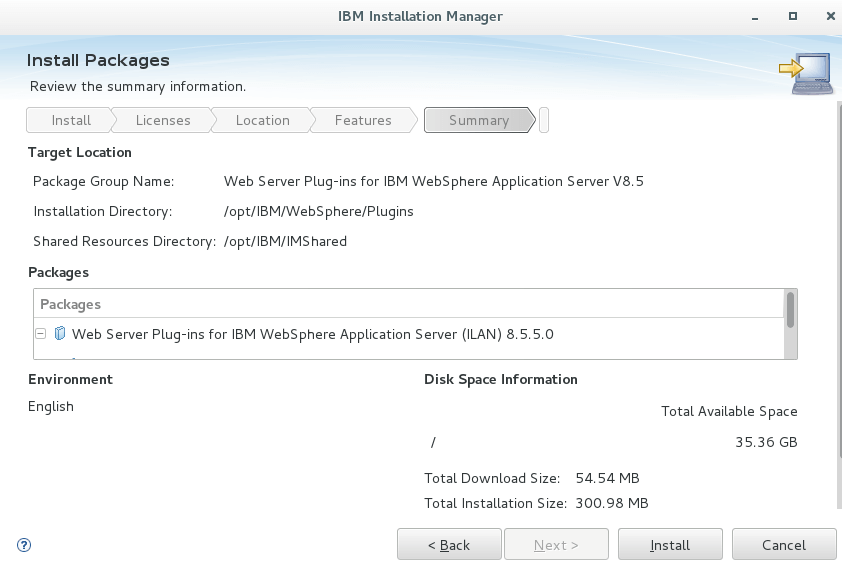
这可能需要一些时间, 一旦完成, 你将得到确认–软件包已安装。单击完成。

这说明插件已成功安装, 并有时间对其进行配置。
在WebSphere Console中添加Web服务器
- 登录到WebSphere管理控制台
- 单击服务器>>服务器类型>> Web服务器
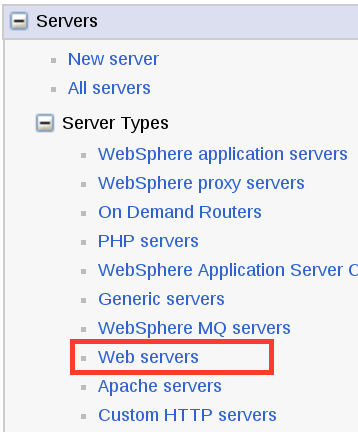
- 点击新建
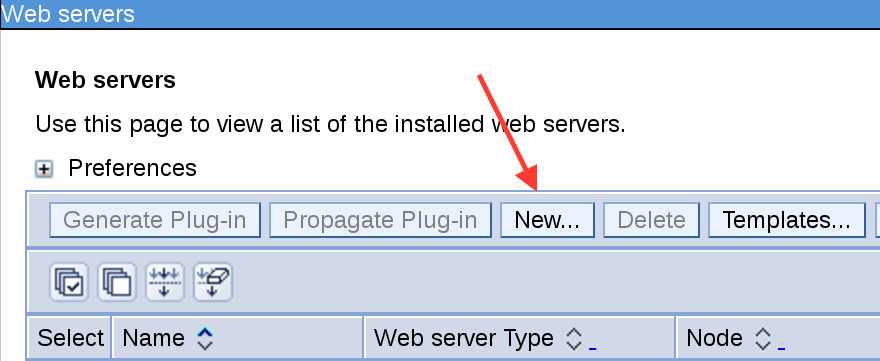
- 选择节点–如果IHS与WebSphere在同一服务器上运行, 则将其保留为默认值, 否则选择Web服务器的节点
- 输入服务器名称
- 选择类型为” IBM HTTP Server”, 然后单击下一步
- 保留默认的Web服务器模板, 单击下一步

- 端口-如果HTTP Server在不同于80的端口上运行, 请在此处更改
- Web服务器安装位置–确认此处已安装IHS, 否则请更改位置
- 插件安装位置–验证此处是否安装了插件, 否则进行更改
- 点击下一步

- 查看Web服务器定义, 然后单击”完成”。

- 你将获得有关成功创建新服务器的确认, 并可以选择查看更改。点击评论

- 选中”与节点同步更改”复选框, 然后单击”保存”。

- 同步更改将需要几秒钟。点击确定

- 它将在列表中显示新添加的Web服务器。

现在是时候生成和传播插件了。选择新添加的Web服务器, 然后首先单击
生成插件
然后点击
传播插件

这将花费几秒钟, 并为你提供插件路径。

这是你需要在HTTP Server中使用的插件。让我们在IHS的httpd.conf中进行配置。
在IHS(httpd.conf)中添加插件
要使IHS使用插件与WebSphere进行对话, 你需要在httpd.conf文件中做两件事。
- 添加mod_was_ap22_http.so
- 添加plugin-cfg.xml路径
- 转到IHS的conf路径。缺省情况下, 它将位于/ opt / IBM / HTTPServer / conf下
- 备份httpd.conf文件
- 添加以下两行
LoadModule was_app22_module /opt/IBM/WebSphere/Plugins/bin/64bits/mod_was_ap22_http.so
WebSpherePluginConfig /opt/IBM/WebSphere/Plugins/config/WebServer-1/plugin-cfg.xml提示:如果不确定mod_was_ap22_http.so的文件位置, 则可以使用find命令。
- 重新启动HTTP服务器
到此为止, 你已经成功地将IBM HTTP Server与IBM WebSphere Application Server集成在一起。
注意:为了使上下文根可以通过Web服务器访问, 必须在部署期间选择Web服务器作为目标。
每当添加新应用程序或更改上下文根目录时, 都必须生成并传播插件。
今天就这些。希望你喜欢这个。
 srcmini
srcmini
评论前必须登录!
注册